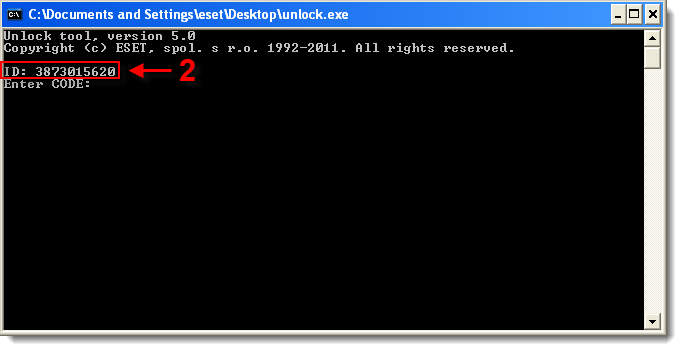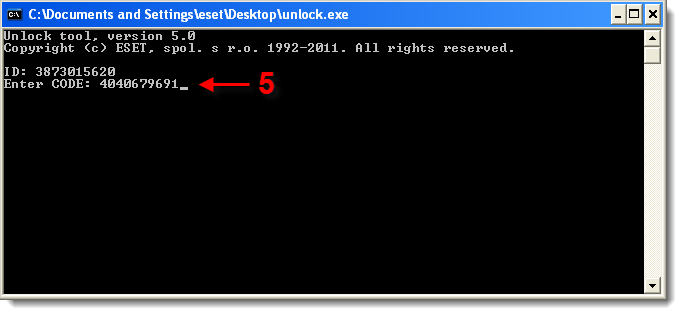Problem
- Monit podczas próby wejścia do ustawień programu ESET
- Hasło użytkownika nie działa
- Zapomniałem hasła do ustawień programu
- Odblokowanie bądź reset hasła do ustawień zaawansowanych
- Potrzebuję kod odblokowujący
![]() Potrzebujesz zresetować hasło w ESET Mobile Security for Android?
Potrzebujesz zresetować hasło w ESET Mobile Security for Android?
Rozwiązanie
Jeżeli nie wiesz jakie jest hasło odblokowujące, możesz użyć narzędzia ESET Unlock by usunąć blokadę wejścia do ustawień programu (NOTATKA: to hasło jest inne niż hasło przesłane po zakupie licencji na program ESET).
Podążaj za instrukcją poniżej by użyć narzędzia ESET Unlock by wygenerować kod odblokowujący:
1. Kliknij na poniższy link i zapisz narzędzie ESET Unlock na twój Pulpit:
2. Kliknij dwukrotnie na plik o nazwie unlock.exe. Okno wyświetli numer ID odblokowania.
3. Jeżeli nie kontaktowałeś się jeszcze z pomocą techniczną oprogramowania ESET proszę skontaktuj się poprzez wysłanie wiadomości e-mail na pomoc@eset.pl bądź wypełnij formularz na stronie Pomoc techniczna i w wiadomości podaj Unlock ID oraz prześlij skan bądź zdjęcie certyfikatu licencji.
4. Kiedy napiszesz do pomocy technicznej oprogramowania ESET dostaniesz unikalny numer zgłoszenia. Zamknij narzędzie ESET Unlock dopóki nie dostaniesz odpowiedzi na wiadomość e-mail.
5. Po otrzymaniu kodu odblokowującego uruchom ESET Unlock. W polu Enter CODE wprowadź otrzymany w wiadomości od Działu Pomocy Technicznej kod i zatwierdź kod naciskając klawisz ENTER.
6. Otwórz program ESET.
7. Naciśnij klawisz F5 na klawiaturze by wejść do ustawień zaawansowanych. Jeżeli okno ustawień zaawansowanych się pojawi, hasło zostało usunięte prawidłowo.
8. Naciśnij OK.
9. Uruchom ponownie komputer.